
Cache de site WordPress: como é feito em 2020
Conteúdo
Cada pessoa neste mundo odeia sites de carregamento lento. Principalmente se você tiver um site com um grande número de visitantes todos os meses, perderá muito tráfego. Além disso, você também acabará perdendo a classificação, pois o Google não gosta de um site lento. A solução para isso é agilizar o seu site. Você pode implementar o cache do WordPress para acelerar o seu site.
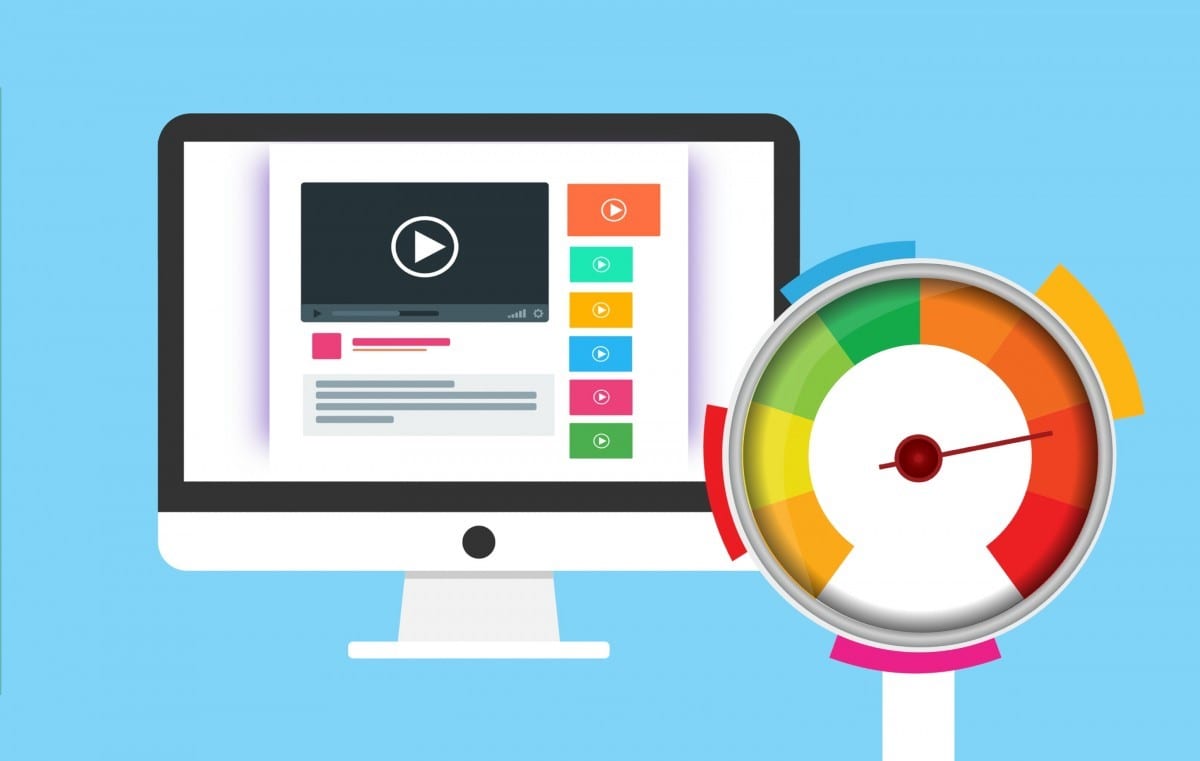
Você certamente precisa de um host confiável, um CDN mais rápido e coisas assim para acelerar seu site. Porém, mesmo se você tiver todas essas coisas, o tempo de carregamento ainda pode ser menor. Você pode fazer o cache do site para aumentar a velocidade. Vamos entender mais sobre isso e como você deve fazer o cache do WordPress em 2020.
Então, qual é o cache do site?
Você provavelmente está se perguntando o que é cache de site e como ele irá acelerar seu site, certo?
Então, vamos entender isso com um exemplo.
Basicamente, quando você abre um site, é assim que funciona.
- Você digita o URL e abre um site.
- O navegador envia uma solicitação ao servidor. Isso é conhecido como solicitação HTTP
- Depois disso, o servidor coleta todos os recursos da página e os exibe como a página da web
O cache do site é um processo onde todos os dados coletados são salvos na memória cache do WordPress. Então, se você fizer o cache do site, vai adicionar mais uma etapa no processo.
Supondo que você habilite o cache do site, as novas etapas serão as seguintes
- Quando você digita a URL e abre um site, o navegador chama o servidor
- Agora, o navegador enviará a solicitação ao servidor.
- O servidor procurará a página obtida anteriormente na memória cache. Se houver uma página (que não esteja atualizada), o servidor enviará essa página em vez de carregar os recursos novamente. Isso diminuirá o tempo de carregamento e, portanto, aumentará a velocidade do seu site.
Tipos de cache de site
Existem dois tipos de cache de site que você pode usar. Um deles é o cache completo de páginas da Web, também conhecido como cache completo, e o outro é o cache de objetos.
Cache de página inteira
Cache de página inteira é um conceito em que toda a página da web é armazenada na memória cache e, em seguida, carrega a página da memória cache em vez de enviar a solicitação completa novamente. Isso é útil quando você tem um grande número de visitantes em seu site todos os dias.
Você certamente não deseja carregar a página inteira para cada visitante. Em vez disso, você pode exibir a página diretamente do cache do site. Se você tiver mais páginas de cache, seu site carregará mais rápido.
Cache de objetos
Outro tipo de cache é o cache de objetos. Aqui, em vez de armazenar toda a página da web em cache, apenas algumas partes da página da web são armazenadas como cache do site. Por exemplo, digamos que você tenha um site que possui uma página, imagem, JavaScript e CSS. O cache de objetos pode armazenar qualquer parte desta página da web. Digamos que você opte por armazenar em cache os arquivos CSS. Agora, apenas os arquivos CSS serão carregados do cache do site.
Existe um outro conceito em cache de objetos. É conhecido como cache de fragmentos. O cache de fragmentos é onde você armazena apenas alguns elementos como cache do site. Pode ser um widget, uma imagem e coisas assim.
Cache do navegador versus cache do servidor (cache do site)
Agora, quando se trata de cache, existem basicamente dois tipos de cache. Um é onde seu navegador armazenará o cache do site. O outro local é onde o seu servidor armazenará o cache do site.
Para obter a velocidade máxima do seu site, você precisa implementar ambos de forma eficaz. Mesmo que o cache do navegador seja algo que você não pode controlar muito, você certamente pode fazer algumas coisas para torná-lo o melhor. Vamos ver diretamente como fazer o cache do WordPress.
Como fazer o cache do navegador de forma eficaz?
Conforme mencionado, você certamente não pode controlar muitas coisas quando se trata de cache do navegador, mas certamente pode fazer algumas coisas para otimizar as páginas de cache do lado do usuário.
Comprimir imagens
A primeira coisa que não é útil apenas no cache do navegador, mas também no cache do WordPress. Você precisa compactar imagens. Existem muitos plug-ins de otimização disponíveis que você pode usar para compactar suas imagens.
A compactação dessas imagens acabará por acelerar o seu site e as páginas em cache também poderão salvar mais dados. Como resultado, você obterá um tempo de carregamento mais rápido e melhores classificações de pesquisa.
Existem muitas maneiras de compactar sua imagem. Uma das melhores maneiras de compactar suas imagens é usando o plugin smushing. Ele irá comprimir ou comprimir automaticamente a imagem sempre que você carregar uma nova imagem. Isso pode parecer um pequeno passo, mas eventualmente irá ajudá-lo muito a aumentar a velocidade de carregamento. Além disso, você pode adicionar carregamento lento às suas imagens. Isso só carregará imagens quando o usuário rolar. Em palavras mais simples, digamos que sua página web tenha 20 imagens. O carregamento lento carregará apenas a primeira imagem. Quando o usuário começar a rolar, o carregamento lento carregará o restante das imagens.
Você pode usar o plug-in Smush para fazer essas coisas.
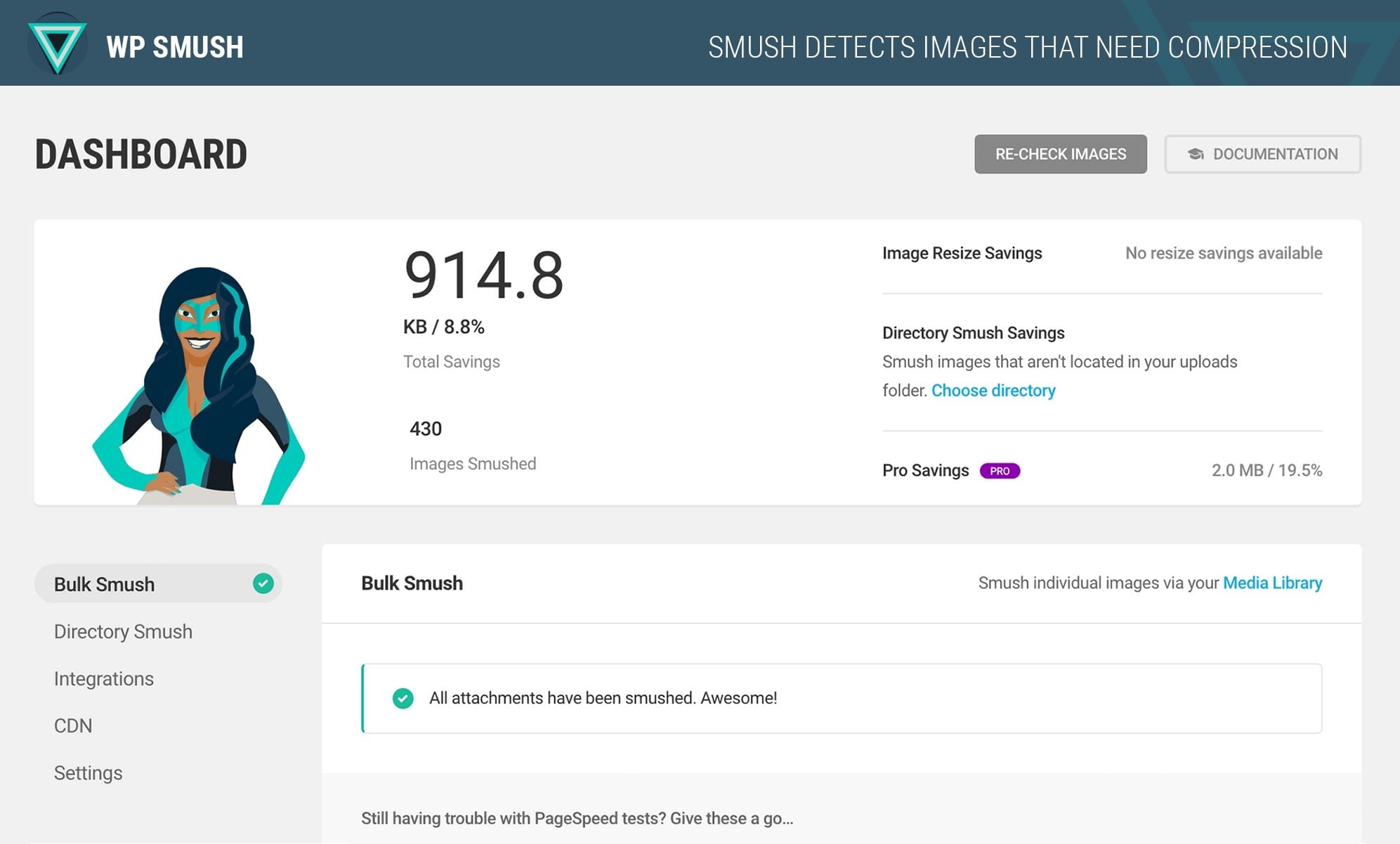
O plugin ajuda a compactar as imagens em massa.
Controle de cache HTTP
Você pode controlar o cache HTTP informando isso ao navegador. Para isso, você precisará abrir o diretório inicial do WordPress no gerenciador de arquivos. Vá para o arquivo .htaccess e clique no botão editar.
Você pode adicionar o seguinte código na última linha (após #End WordPress)
<filesMatch ".(ico|pdf|flv|jpg|jpeg|png|gif|svg|js|css|swf)$">
Header set Cache-Control "max-age=84600, public"
</filesMatch>
Basicamente, informa ao navegador que você precisa salvar os seguintes tipos de arquivos por 84600 segundos.
Expiração do cabeçalho
Você pode então definir os cabeçalhos de expiração. Para isso, você pode adicionar o seguinte código ao seu arquivo .htaccess conforme mencionado na página acima.
## EXPIRES HEADER CACHING ##
<IfModule mod_expires.c>
ExpiresActive On
ExpiresByType image/jpg "access 1 year"
ExpiresByType image/jpeg "access 1 year"
ExpiresByType image/gif "access 1 year
ExpiresByType image/png "access 1 year"
ExpiresByType image/svg "access 1 year"
ExpiresByType text/css "access 1 month"
ExpiresByType application/pdf "access 1 month"
ExpiresByType application/javascript "access 1 month"
ExpiresByType application/x-javascript "access 1 month"
ExpiresByType application/x-shockwave-flash "access 1 month"
ExpiresByType image/x-icon "access 1 year"
ExpiresDefault "access 2 days"
</IfModule>
## EXPIRES HEADER CACHING ##
Desativar etiqueta
Você também precisa desativar o Etag. Etag informa automaticamente ao navegador quais arquivos você precisa armazenar como páginas de cache. Como também estamos otimizando o cache do site no navegador, você precisará desabilitar as tags padrão.
Para isso, você pode acessar novamente o arquivo .htaccess no diretório do WordPress. Clique no botão editar e adicione o seguinte código no final do arquivo.
# TN - BEGIN Turn ETags Off
FileETag None
# TN - END Turn ETags Off
Como fazer o cache do WordPress no lado do servidor?
Agora que você sabe como pode aproveitar o poder das páginas de cache do navegador; é hora de fazer o cache do WordPress no lado do servidor. Ambos são igualmente importantes, então você precisa fazer as duas coisas se realmente deseja acelerar o seu site.
WordPress é um CMS incrível por causa dos plugins. Então, vamos instalar qualquer UM dos plugins de cache. Observe que você não deve instalar mais de um plug-in de cache, pois eles podem se comportar mal e entrar em conflito entre si. Como resultado, o tempo de carregamento não aumentará e é provável que até trave o seu site.
Você certamente pode experimentar os plug-ins um por um. Então, veremos alguns plug-ins que você pode usar para aproveitar o poder do cache do servidor.
#1 Autoptimize
Se você está procurando o plugin de cache do WordPress com menos trabalho, você deve escolher o Autoptimize. O plugin é um dos plugins mais baixados quando se trata de agilizar o seu site. O Autoptimize reduzirá todos os javascript, CSS e outros arquivos necessários para um carregamento mais rápido. Isso melhorará o cache do WordPress e aumentará muito a velocidade do seu site.
A melhor parte é que o plugin vem com uma configuração padrão. Portanto, você não precisa gastar seu precioso tempo configurando o plugin. Você será capaz de fazer isso com facilidade. Tudo que você precisa fazer é apenas ativar o plugin. Além disso, se desejar, você certamente pode definir as opções e configurar o plugin de acordo com suas necessidades.
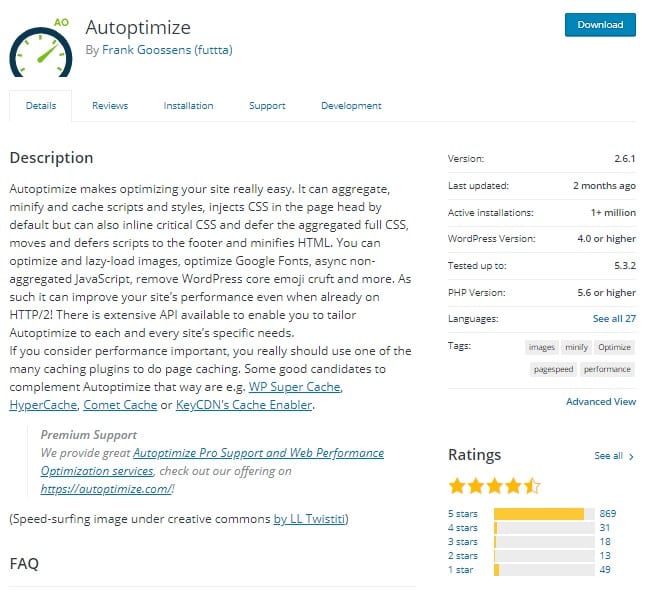
#2 W3 Total Cache
Um dos plug-ins de cache do WordPress mais populares disponíveis no diretório de plug-ins gratuitos é o cache total W3. Tem mais de 1 milhão de downloads e é amado pela maioria das pessoas. As avaliações com estrelas deste plugin também são incríveis.
Basicamente, este plugin funciona da mesma forma. Isso reduzirá alguns dos scripts e salvará a página com todas as outras páginas de cache do seu site. Sempre que o usuário carrega a página, o servidor mostrará primeiro a versão em cache da página. Conseqüentemente, o site carregará muito mais rápido do que a velocidade original.
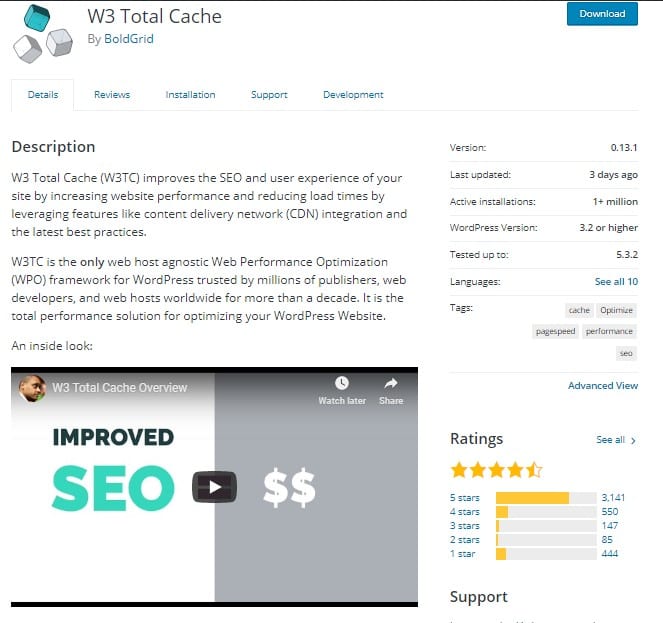
#3 Otimizar Wp
O próximo são os plug-ins de otimização WP. Em vez de ser apenas um plugin de cache do WordPress, é um plugin completo que você pode usar em seu site. Ele pode limpar seu banco de dados, compactar imagens de grandes tamanhos e também armazenar páginas em cache do seu site. O plugin fará quase tudo que você precisa para acelerar o seu site.
Limpar seu banco de dados reduzirá as solicitações e, portanto, diminuirá o tempo de carregamento. Também compacta as imagens. Conseqüentemente, a imagem carregará mais rápido. Você pode fazer todas essas coisas a partir de um único plugin, o que é ótimo. Você precisará de um pouco de configuração antes de começar a usar este plugin de cache do WordPress.
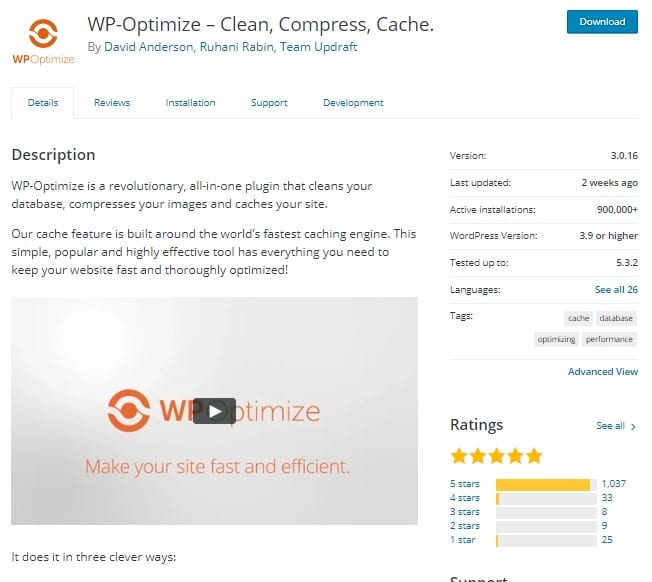
Por que você deve armazenar o cache do WordPress?
Agora, veremos algumas das vantagens do cache de sites. Isso lhe dará uma ideia clara de por que você deve armazenar o cache do site.
- Seu site carregará mais rápido à medida que a página for carregada a partir das páginas de cache
- O cache do WordPress também irá ajudá-lo na classificação, já que o Google considera o tempo de carregamento um dos fatores mais importantes na classificação.
- Oferece uma experiência incrível ao usuário, pois eles não precisam esperar
- Além disso, diminuirá a solicitação HTTP e, portanto, causará menos carga no servidor
Coisas para manter em mente
Junto com isso, há algumas coisas que você deve ter em mente se estiver fazendo cache de sites.
- Se você estiver usando hospedagem gerenciada, é provável que seu host já esteja usando uma das ferramentas de cache. Conseqüentemente, eles não permitirão que você use um desses plug-ins de cache do WordPress para o cache. Portanto, certifique-se de verificar a lista de plugins proibidos.
- Os plug-ins de cache do WordPress só são bons se você usar um de cada vez. O uso de vários plug-ins de cache de sites causará falhas no site e também poderá aumentar o tempo de carregamento em vez de diminuí-lo.
- Se você tem um site com mais seguidores, considere usar os plug-ins premium de cache do WordPress. A maioria dos plug-ins de cache também possui uma versão premium que você pode experimentar.
- Além disso, se você tiver um site com poucos visitantes, também poderá usar o cache de objetos em vez do cache de página inteira.
- As páginas de cache expirarão quando o limite de memória cache for ultrapassado ou quando expirar. No entanto, a memória cache do navegador dependerá do usuário. Se limparem a memória, as páginas do cache desaparecerão.
- Por último, mas não menos importante, você deve desativar o plugin quando estiver desenvolvendo seu site. Como você atualiza constantemente o tema ou plugin, a página da web pode mostrar resultados errados (como mostra as páginas de cache) e você terá que limpar todo o cache do site de vez em quando.
Considerações finais
Para concluir, tratava-se de cache de site. Você pode usar os plug-ins de cache do WordPress para otimizar o cache. Além de otimizar o cache do site, certifique-se também de implementar o cache do navegador de maneira eficaz. Mais uma vez, certifique-se de usar apenas um plugin por vez. Além disso, haverá uma opção para limpar todo o cache, que limpará a memória de todas as páginas de cache, você pode fazer isso quando necessário. Confira nossa lista de 40 temas WordPress mais rápidos e veja nosso guia sobre como melhorar o desempenho do WordPress.







